1.下载并安装 Typora (windows版本)
2.设置图像
文件 -- 偏好设置 -- 图像
3.上步点击下载PicGo(app) 后,去下载
选择2.2.2稳定版本
点击后缀 .exe的文件,开始下载
安装好后,界面点击【图床设置】,没有Gitee 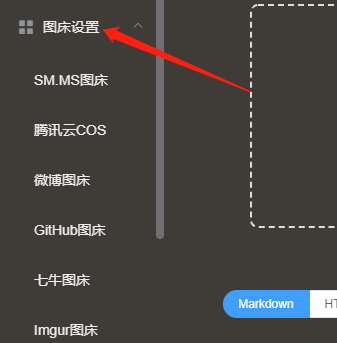
需要下载插件,点击【插件设置】,搜素gitee,安装任一个都行
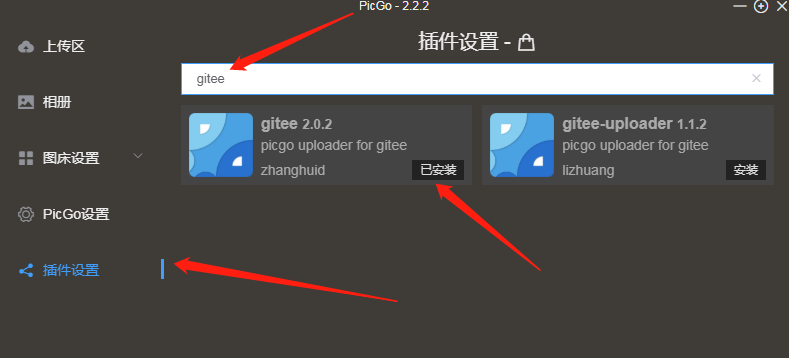
然后再点击【图床设置】,就能看到Gitee图床了,点击它
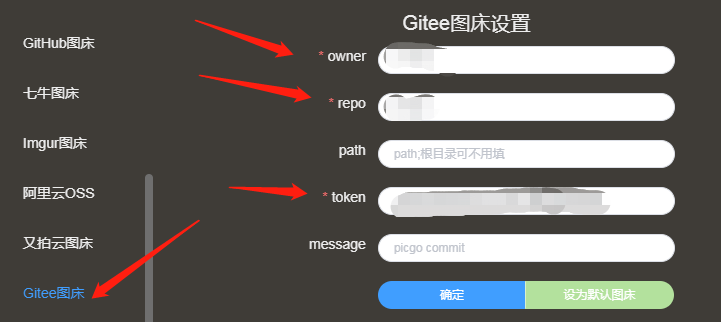
需要填写好几项,去注册Gitee,登录后创建一个仓库
比如,我创建一个
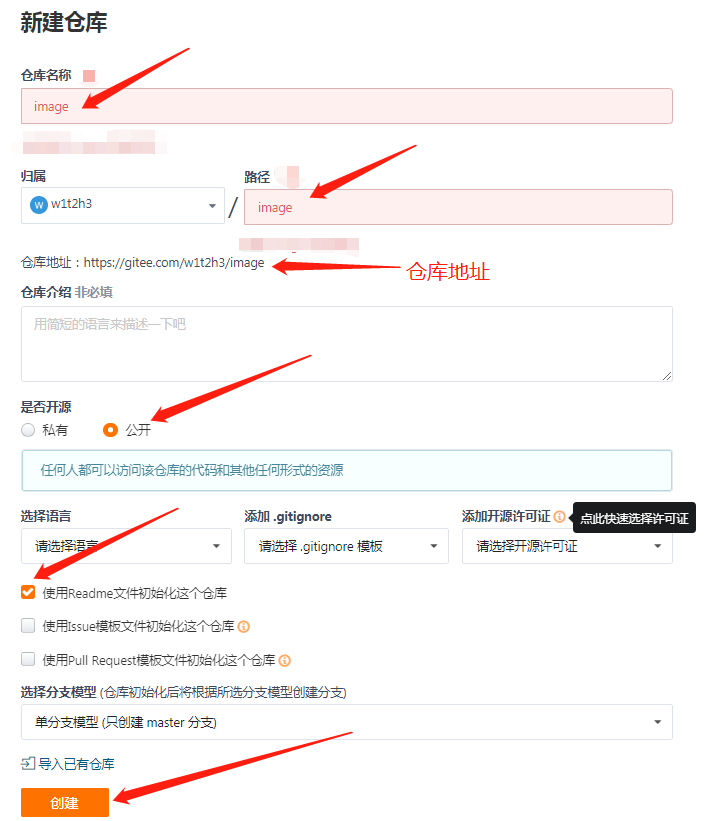
打开刚建的仓库,
地址栏上 w1t2h3 是我在Gitee上的用户名, 填写到owner 项
image 是我的仓库名,填写到 repo 项
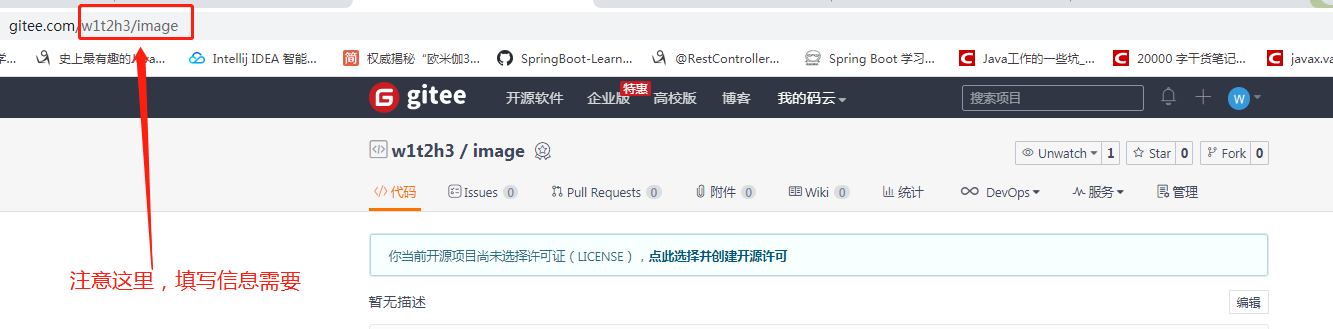
然后去生成一个token,【设置】- 【私人令牌】-
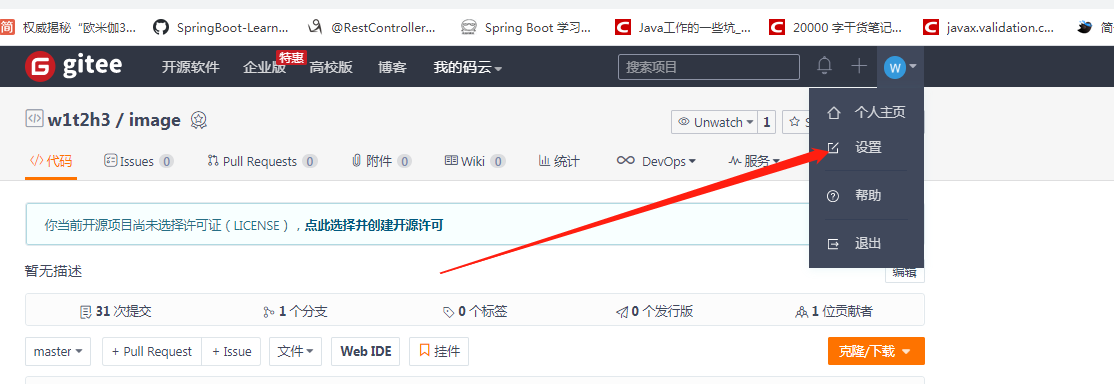
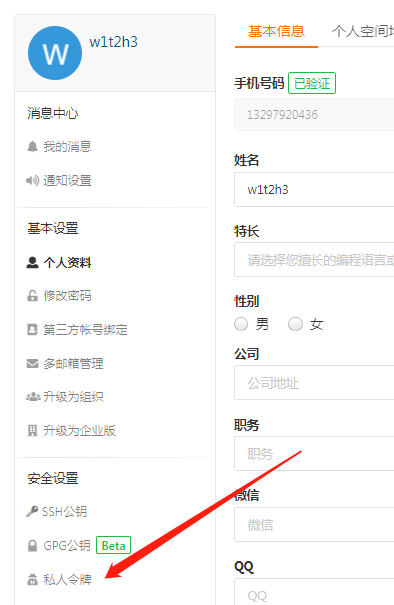
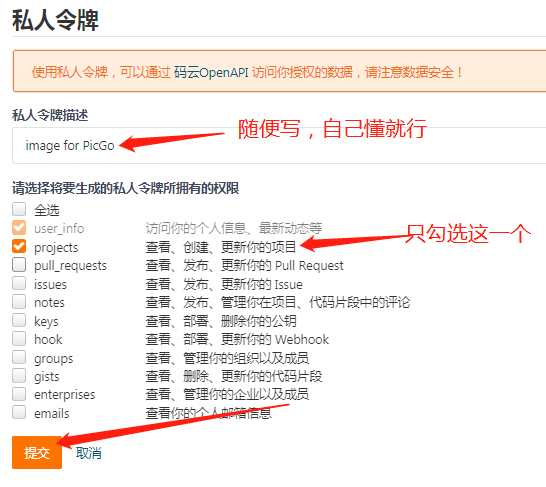
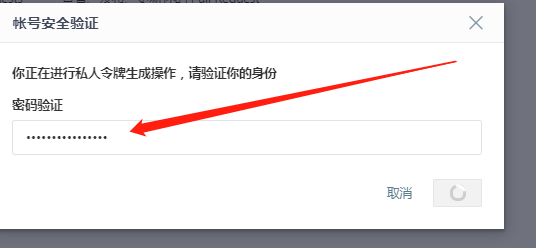
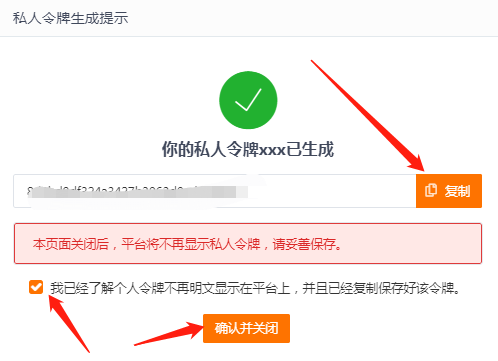
复制了私人令牌后,就去填写到 token 项
回到PicGo,填写信息如下
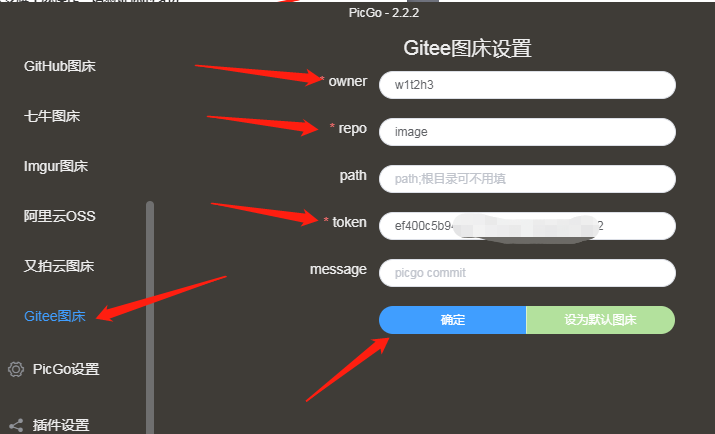
然后到Typora去测试一下
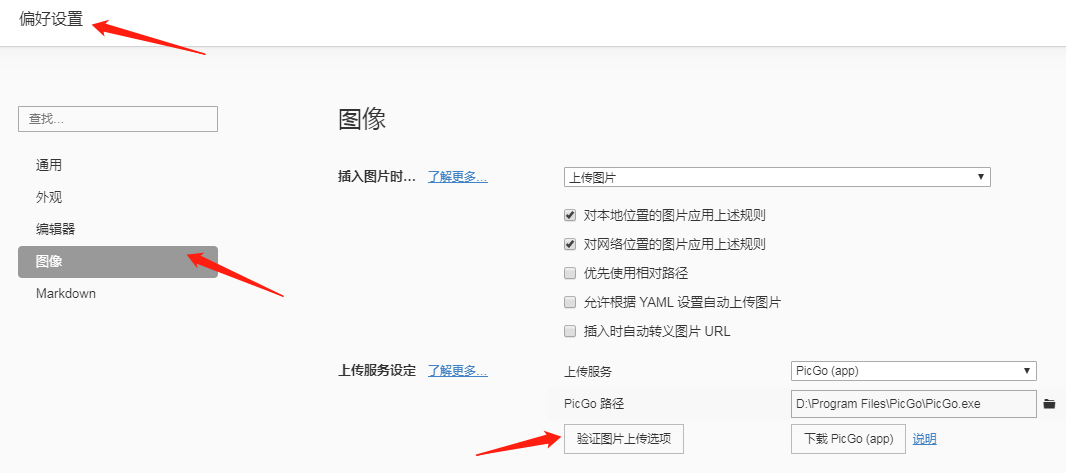
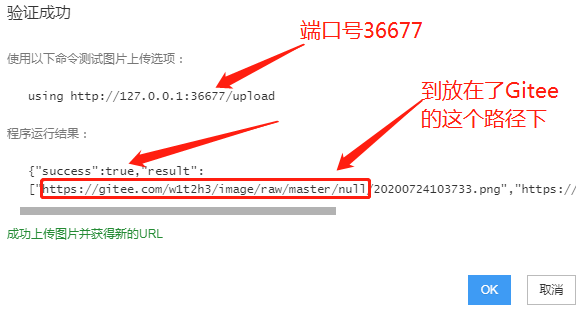
到了这一步,该是展现真正的神奇了!
将本地的女神请进来,给你们康康,哈哈

